领导要求你将其他同事整理的资料进行汇总,通常情况下,职场新人会选择逐一复制粘贴,说真的,效率太低了!其实呢,Excel中有一个自动汇总数据的功能,可以帮助大家快速完成任务,快来学习吧!
1、打开一个Excel工作簿,在菜单栏中点击【文件】——【选项】,进入Excel选项窗口,点击【自定功能区】,选择【所有命令】,
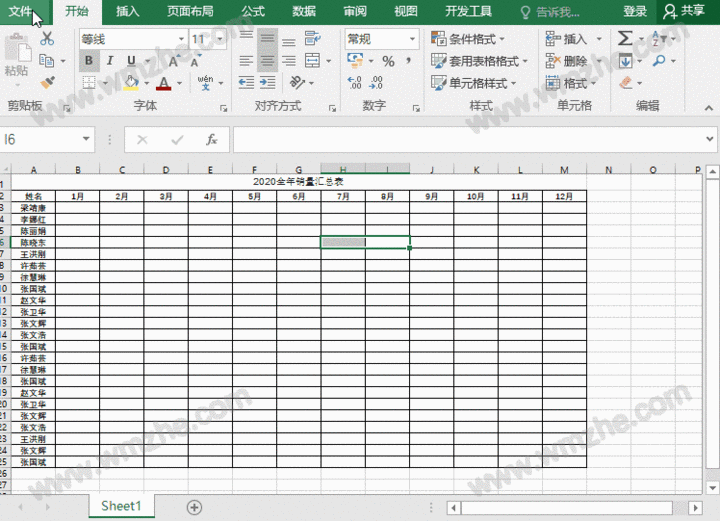
2、然后下拉找到【共享工作簿】,点击【添加】——【确定】,接着在右侧点击【新建组】——【新建组(自定义)】——【重命名】,设置一个名字;继续下拉找到
【比较合并工作簿】,点击【添加】,它就会被添加到刚刚新建的组里,

3、回到表格,你可以在工具栏中看到这两个功能,如图,点击【开始】——【合并】——【共享工作簿】,弹出窗口,勾选【允许多用同时编辑】,点击确定,

4、将Excel表格文件发给同事,让他们填写内容并提交,然后将所有工作簿存放在同一个文件夹;打开总表,如图,点击【审阅】——【共享】——【比较合并工作簿】,弹出对话框,选择指定Excel文件,即可将数据进行汇总。
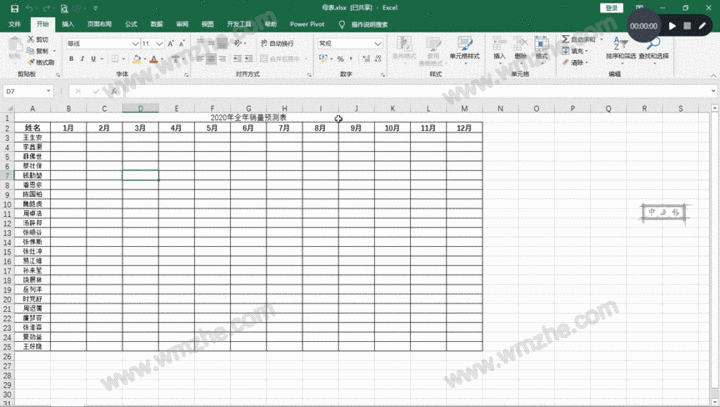
如果你想学习更多的Excel数据处理技巧,请关注www.softyun.net/it.html。